iPhone 使用手冊
- 歡迎使用
-
- 支援的機型
- iPhone 13 mini
- iPhone 13
- iPhone 13 Pro
- iPhone 13 Pro Max
- iPhone 12 mini
- iPhone 12
- iPhone 12 Pro
- iPhone 12 Pro Max
- iPhone 11
- iPhone 11 Pro
- iPhone 11 Pro Max
- iPhone XR
- iPhone XS
- iPhone XS Max
- iPhone X
- iPhone SE(第三代)
- iPhone SE(第二代)
- iPhone SE(第一代)
- iPhone 8
- iPhone 8 Plus
- iPhone 7
- iPhone 7 Plus
- iPhone 6s
- iPhone 6s Plus
- iOS 15 的新功能
- 版權所有
在 iPhone 上的「家庭」中使用「臉部辨識」功能
使用相容的攝影機或門鈴時,當您「照片」App 中所標記的人員來到您家門前,您可以使用「家庭」App ![]() 來接收通知。
來接收通知。
設定臉部辨識
「臉部辨識」會透過您的照片圖庫中出現的臉部,或是攝影機或門鈴所擷取的最近訪客圖片來辨識人員。
如果您是第一次設定攝影機或門鈴,請執行以下操作:
為「家庭」App 加入配件。
在「辨識熟悉面孔」卡片中,開啟「臉部辨識」,然後點一下「繼續」。
選擇誰可以取用您的照片圖庫:
永不:只會辨識您已從剪輯片段加入「家庭」App 的面孔。
只限本人:只有您接收的通知中包含您照片圖庫中人員的名稱。
此家庭中所有人:您家庭中所有人的通知中都會包含您照片圖庫中人員的名稱。
點一下「繼續」,然後完成攝影機或門鈴設定。
如果您已有門鈴或攝影機並希望用來識別訪客,請在「家庭」標籤頁中點一下它,點一下 ![]() ,點一下「臉部辨識」,然後開啟「臉部辨識」。點一下您的照片圖庫,然後選擇誰有存取權限。
,點一下「臉部辨識」,然後開啟「臉部辨識」。點一下您的照片圖庫,然後選擇誰有存取權限。
【注意】通知可以顯示在與 Apple ID 相關聯的任何裝置上。
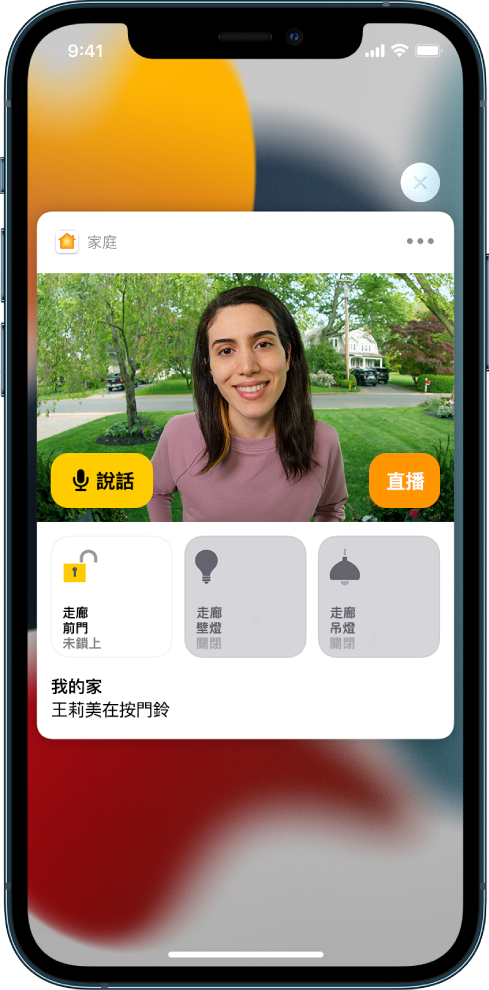
識別最近的訪客
您可以使用「臉部辨識」功能,透過攝影機或門鈴拍攝的照片來協助識別不在照片圖庫中的人員。
開啟「臉部辨識」後,打開「家庭」App
 ,然後點一下「家庭」。
,然後點一下「家庭」。點一下攝影機或門鈴,然後點一下
 。
。點一下「臉部辨識」,點一下「最近」底下未識別的人員,然後點一下「加入姓名」。
加入該人員的姓名或與您的關係,例如「媽媽」或「郵差」。
選擇當您的攝影機或門鈴拍到他們時,是否要收到通知。
與家人分享面孔
您可以允許家庭中的成員查看在您照片圖庫中識別的訪客姓名。
開啟「臉部辨識」後,打開「家庭」App
 ,點一下
,點一下  ,然後點一下「家庭設定」。
,然後點一下「家庭設定」。點一下「通知」下方的「攝影機與門鈴」,然後點一下「臉部辨識」。
點一下照片圖庫,然後點一下「此家庭中所有人」。
感謝您的寶貴意見。